
Bienvenido/a, otro post de soportetic.net!
TeamViewer es una herramienta popular para conectarse a computadoras de forma remota. Es tan fácil como instalar el software (o usar la versión portátil sin instalación), compartir el ID y la contraseña desde la pantalla de TeamViewer con quien desea compartir la pantalla. Ya no se requiere una configuración compleja para las conexiones remotas. Una cosa que nos obliga a buscar la alternativa de TeamViewer es que no es gratuita. TeamViewer es gratuito solo para uso personal. Aunque lo uso para mis actividades personales pero a veces me da un error de que se ha detectado un uso corporativo y TeamViewer deja de funcionar. Esto es muy frustrante. Por eso buscamos una alternativa que funcione tan bien como TeamViewer pero que sea gratuita o de código abierto.
Índice de contenidos
Escritorio remoto de Chrome
Uno de los programas confiables para acceder a PC y datos remotos es «Chrome Remote Desktop» disponible en Chrome Web Store. Es una extensión de Google Chrome que requiere que Google Chrome se esté ejecutando.
Descarga Chrome Remote Desktop
Presione el botón AÑADIR A CROMO para instalar la aplicación en Chrome.

Le pedirá permiso para agregar la aplicación.
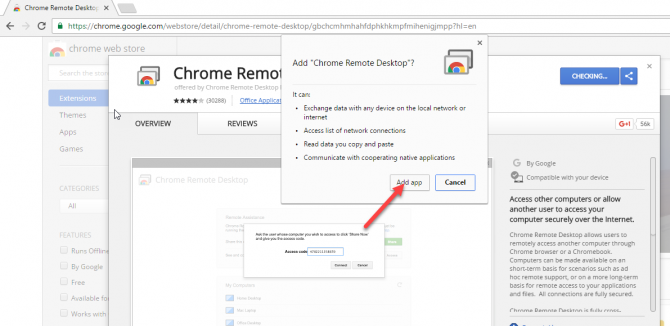
Cuando lo permite, el escritorio remoto de Chrome se agrega a sus aplicaciones de Chrome.

Cómo usar el escritorio remoto de Chrome
Después de agregar la extensión, le pedirá que inicie sesión en su cuenta de Google. Luego abre la extensión.

Después de eso, le mostrará la pantalla de bienvenida del «escritorio remoto de Chrome».

Después de seleccionar, comience, le mostrará dos botones. Uno es para acceder y otro para compartir. Al hacer clic en «Acceso», le pedirá que ingrese un código de sistema al que desea acceder a través de su sistema
Y al hacer clic en el botón «Compartir», le pedirá que descargue el «instalador de host de Google Chrome».


Después de la instalación, generará un código de acceso a su sistema. Esto le permite conectar su sistema con otros proporcionándoles ese código de acceso generado
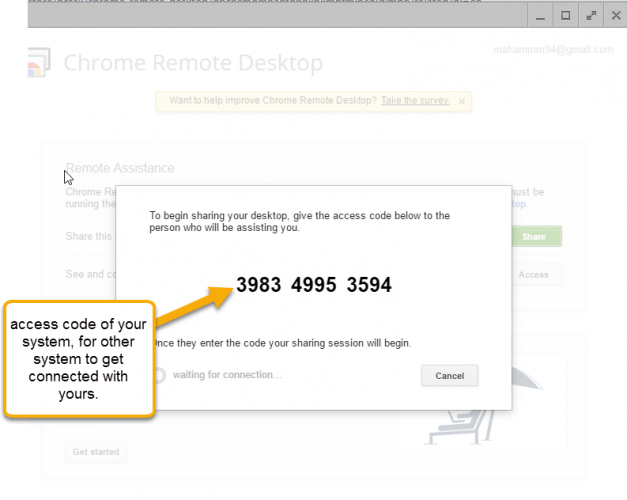
así es como puede utilizar esta extensión confiable para la conectividad.
Ventajas como alternativa de TeamViewer
Chrome Remote Desktop es una gran herramienta para el control remoto en computadoras remotas, así como para la transferencia de archivos. Esto se aplica tanto a particulares como a empresas. Chrome Remote Desktop es compatible con todas las plataformas como Windows, Mac y Linux, así como con dispositivos Android. Esto proporciona una conectividad totalmente segura entre los usuarios que están conectados de forma remota con esta aplicación. También hace que el acceso remoto a su computadora sea más fácil y más seguro que el acceso remoto al escritorio.
Esto le permite utilizar este programa sin cerrar su navegador, ya que se trata de un complemento en su navegador, por lo que esto lo llevará a una forma fácil y sencilla de utilizar el acceso remoto a cualquier archivo y datos. Solo el navegador Google Chrome es compatible con esto porque esta es la extensión de Chrome.
Una de las principales características es que es gratuito; no tiene que comprar o registrarse antes de usarlo.
Conclusión
Después de toda la discusión, puede parecer que el acceso remoto de Chrome es una forma muy útil y segura de hacer conectividad con cualquiera de los sistemas de su socio. Le proporciona un entorno totalmente seguro. Por lo tanto, este sería el programa o software más confiable que el «visor de equipo» para el acceso remoto a los datos.
Espero que este artículo le proporcione la información completa sobre Chrome Remote Desktop es mejor que TeamViewer tanto en términos de facilidad de uso como de costo. ¿Qué usas para el escritorio remoto? ¿Alguna vez has probado Chrome Remote Desktop?
Sin más, esperamos que os haya parecido interesante, si lo compartís con los vuestros, os lo agradecemos mucho 😃.
